
Configuração do firewall nos endereços IP da linha secundária
Você pode configurar para permitir a comunicação apenas com dispositivos com um endereço IP especificado para comunicação com a sublinha.
 |
Somente os endereços IPv4 podem ser registrados para a sublinha. Para informações sobre os endereços de exceção e números de porta de exceção que podem ser usados para comunicação e estão registrados por padrão, consulte Funções de gerenciamento. |
1
Pressione  (Settings/Registration).
(Settings/Registration).
 (Settings/Registration).
(Settings/Registration).2
Pressione <Preferences>  <Network>
<Network>  <Sub Line Settings>
<Sub Line Settings>  <Firewall Settings>.
<Firewall Settings>.
 <Network>
<Network>  <Sub Line Settings>
<Sub Line Settings>  <Firewall Settings>.
<Firewall Settings>.3
Pressione <IPv4 Address Filter>.
4
Selecione <Outbound Filter> ou <Inbound Filter>.
Para restringir os dados enviados da máquina para um computador, selecione <Outbound Filter>.
Para restringir os dados recebidos de um computador, selecione <Inbound Filter>.
5
Configure <Use Filter> como <On>, selecione <Default Policy> e pressione <Register>.
Para <Default Policy>, selecione <Reject> para permitir apenas comunicações com dispositivos que tenham endereço IP especificado em <Exception Addresses> na próxima etapa, ou selecione <Allow> para rejeitar comunicações com esses dispositivos.

Se <Reject> estiver selecione como <Default Policy>, as restrições não se aplicarão ao envio para endereços multicast ou de transmissão.
6
Configure os endereços de exceção.

Especifique os endereços IP que serão designados como exceções da opção <Default Policy> selecionada na etapa anterior. Selecione um dos métodos de entrada descritos abaixo.
 <Single Address>
<Single Address>Insira um endereço IP individual para designar como exceção.
 <Range Address>
<Range Address>Selecione um intervalo de endereços IP. Insira um endereço separado para <First Address> e <Last Address>.
 <Prefix Address>
<Prefix Address>Especifique o intervalo de endereços IP usando um prefixo (endereço de rede). Insira um endereço de rede para <Address> e especifique o comprimento do endereço de rede em <Prefix Length>.
 Definindo endereços de exceção para o filtro de transmissão/filtro de recepção
Definindo endereços de exceção para o filtro de transmissão/filtro de recepção
1 | Selecione o método de entrada do endereço IP e insira os endereços de exceção. |
2 | Pressione <Next>. |
3 | Configure o número da entrada, se necessário, e pressione <OK>. Selecione se prefere especificar um número de entrada. Você pode configurar restrições detalhadas de comunicação especificando um número de entrada como endereço de exceção. 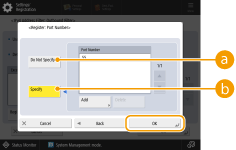  <Do Not Specify> <Do Not Specify>A configuração do endereço de exceção se aplica a todas as comunicações recebidas do endereço IP especificado.  <Specify> <Specify>A configuração do endereço de exceção se aplica apenas às comunicações recebidas do endereço IP especificado usando o número de porta designado. Pressione <Add>, insira o número de entrada e pressione <OK>. Você pode registrar até 50 portas por cada endereço de exceção. |

Para editar um endereço de exceção
Na tela exibida na etapa 5, selecione o endereço de exceção que deseja editar e pressione <Edit> para exibir a tela de edição.
7
Pressione <OK>.
8
Pressione  (Settings/Registration)
(Settings/Registration) 
 (Settings/Registration)
(Settings/Registration)  <Apply Set. Changes>
<Apply Set. Changes>  <Yes>.
<Yes>.
 (Settings/Registration)
(Settings/Registration) 
 (Settings/Registration)
(Settings/Registration)  <Apply Set. Changes>
<Apply Set. Changes>  <Yes>.
<Yes>. |
Verificando solicitações de comunicação bloqueadas no registroAs 100 comunicações mais recentes bloqueadas pelo firewall podem ser exibidas em  (Settings/Registration) (Settings/Registration)  <Preferences> <Preferences>  <Network> <Network>  <Firewall Settings> <Firewall Settings>  <IP Address Block Log>. O histórico de comunicações bloqueadas pode ser exportado a partir da UI Remota no formato CSV Exportando um registro como arquivo <IP Address Block Log>. O histórico de comunicações bloqueadas pode ser exportado a partir da UI Remota no formato CSV Exportando um registro como arquivoSe <Default Policy> estiver definido como <Reject>, o histórico de comunicação bloqueado pelo firewall não será exibido no <IP Address Block Log>. |